プロットテーマ#
PyVistaのプロットパラメータはプロット単位またはグローバルテーマで制御でき,1つのグローバル設定でメッシュの色とスタイルを制御できます.
PyVistaのデフォルトのテーマパラメータにアクセスして表示するには,以下のようにします:
>>> import pyvista
>>> pyvista.global_theme
デフォルトのプロットパラメータには,属性名を使用して個別にアクセスできます.
>>> pyvista.global_theme.color = 'lightblue'
以下は,デフォルトのプロットパラメータを使用したスタンフォードドラゴンのプロット例です.
>>> import pyvista
>>> from pyvista import examples
>>> dragon = examples.download_dragon()
>>> dragon.plot(cpos='xy')
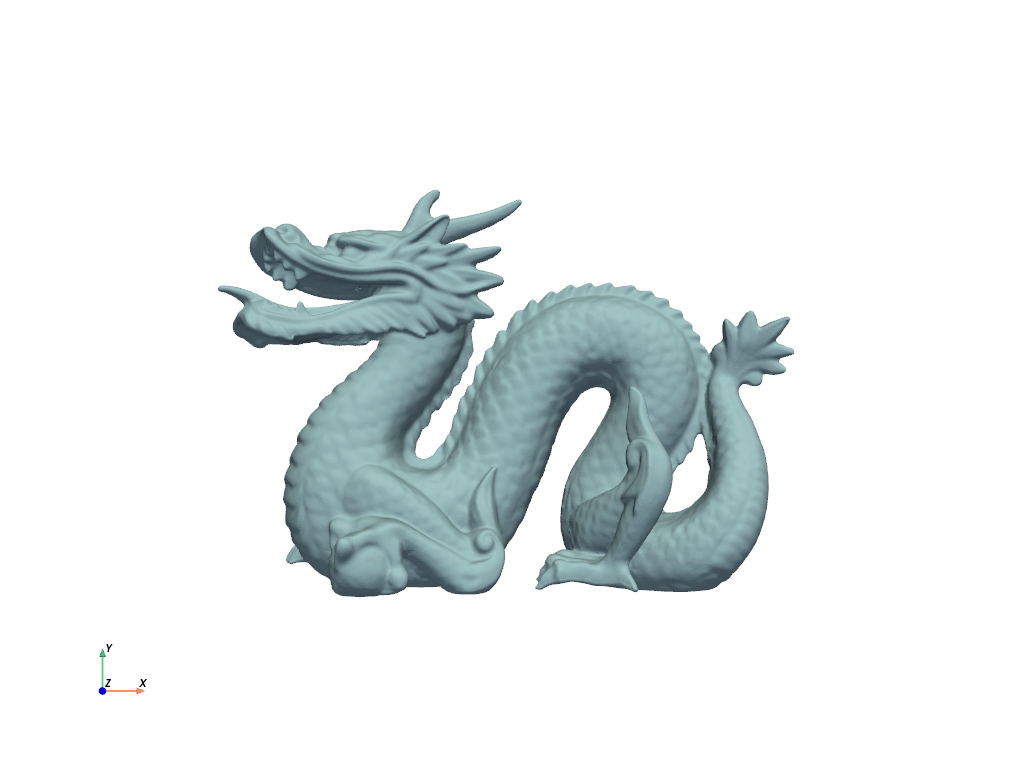
これらのパラメータは,次の方法でグローバルに変更できます.
>>> pyvista.global_theme.color = 'red'
>>> pyvista.global_theme.background = 'white'
>>> pyvista.global_theme.axes.show = False
次に,新しいグローバルパラメータを使用してメッシュをプロットします.
>>> dragon.plot(cpos='xy')
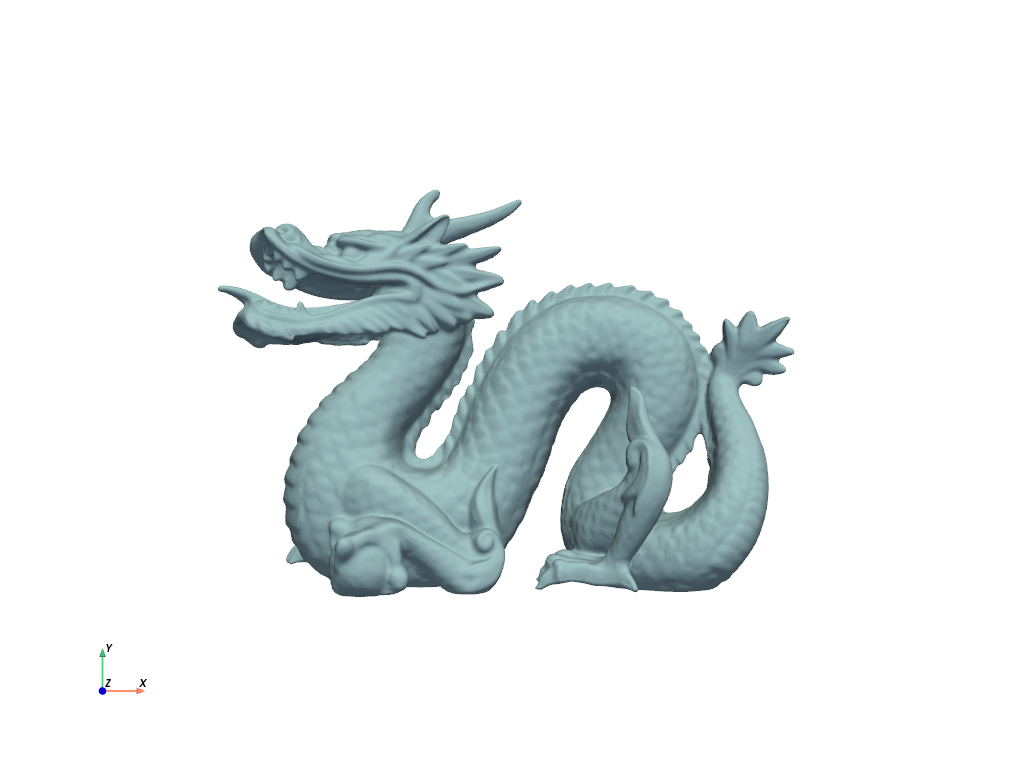
これは,次のパラメータを使用してメッシュをプロットすることと同じです.
>>> dragon.plot(
... cpos='xy', color='red', background='white', show_axes=False
... )

カスタム・テーマの作成#
組み込みテーマの1つに基づいてテーマをカスタマイズし,次の方法でグローバルに適用できます.
# Create a theme based off the DocumentTheme
my_theme = pyvista.plotting.themes.DocumentTheme()
my_theme.cmap = 'jet'
my_theme.show_edges = True
# Apply it globally
pyvista.global_theme.load_theme(my_theme)
または,テーマをディスクに保存して,後で使用することもできます.
my_theme.save('my_theme.json')
その後,次のコマンドを使用して新しいpyvistaセッションにロードします.
pyvista.global_theme.load_theme('my_theme.json')
テーマAPI#
完全なAPIの定義については, テーマ を参照してください.